
Информационные технологии в менеджменте
..pdf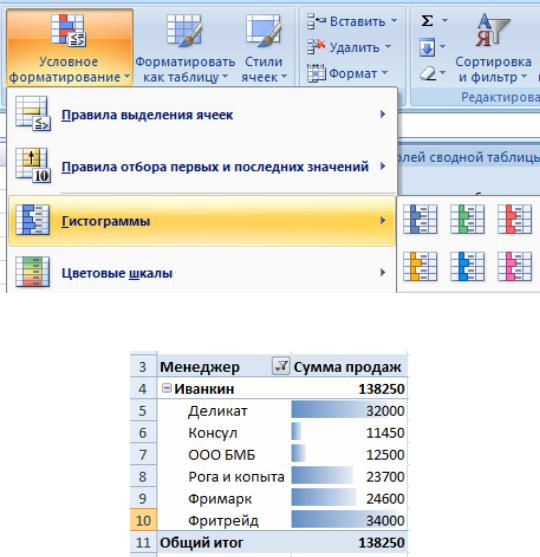
8.Выделите значения последней сводной таблицы (рис. 124)
ивыберите команду «Условное форматирование» (вкладка «Главная»). В этом окне выберите гистограмму (рис. 125). Это позволит улучшить восприятие полученной информации с помощью гистограмм и цветов. В нашем примере (рис. 126) мы видим, что покупатели «БМБ» и «Консул» приносят значительно меньший доход, в то время как «Ким» очень хорошо работает с этими покупателями. Нужно понять, почему.
Самостоятельно постройте аналогичные таблицы по другим менеджерам.
Рис. 125. Выбор гистограммы
Рис. 126. Сводная таблица с гистограммой
131
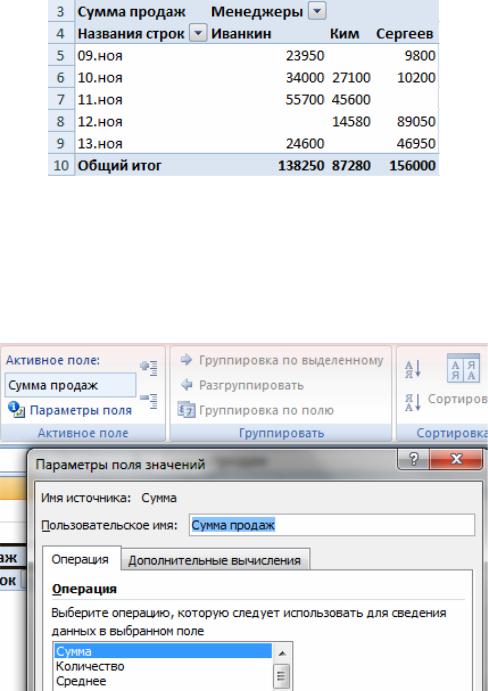
Тренинг 2. Параметры поля сводной таблицы
1. Перейдите на исходную таблицу и создайте новую сводную таблицу. При этом дату разместите в строках таблицы, а менеджеров – в столбцах (рис. 127).
Рис. 127. Параметры поля
2. Активизируйте таблицу, перейдите на вкладку «Параметры». Выделите ячейку «Сумма продаж». В группе команд «Активное поле» выберите, например, операцию «максимум» (рис. 128). Как видите, есть возможность выбрать и другие операции.
Рис. 128. Окно параметров поля
132
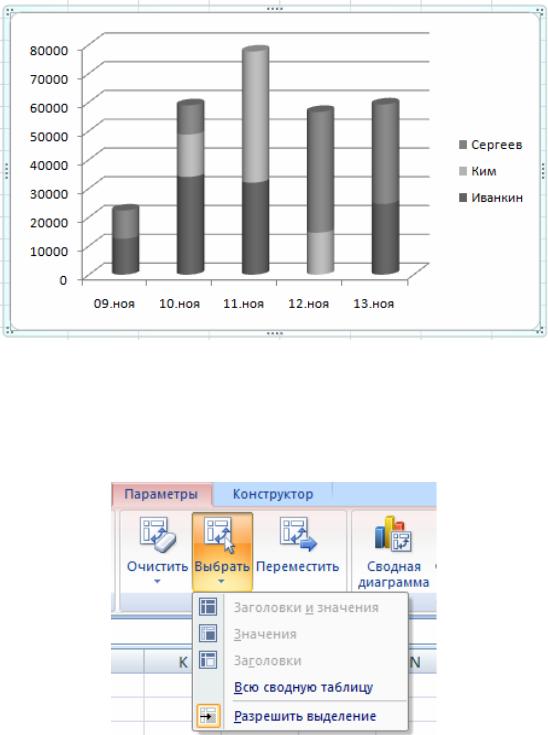
3. Постройте по полученной таблице график. Если вы правильно выполнили предыдущую процедуру, то график должен выглядеть так, как на рис. 129.
Рис. 129. График сводной таблицы
4. Из вкладки «Параметры» группа «Действия» выберите всю сводную таблицу, а затем щелкните на значке «Сводная диаграм-
ма» (рис. 130).
Рис. 130. Окно параметров таблицы
133
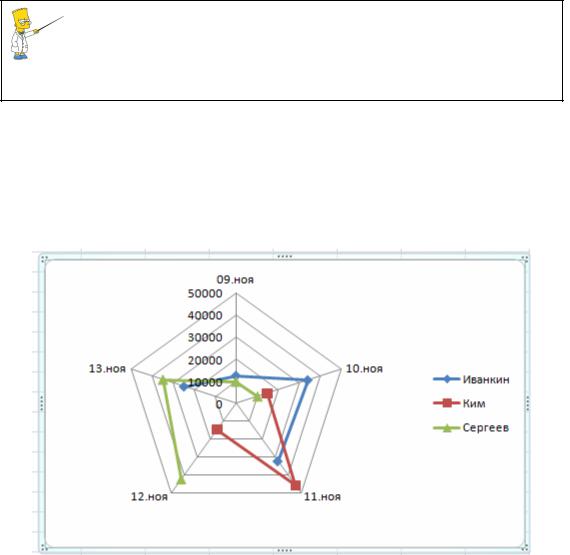
Нужные вкладки для сводной таблицы появляются только при выделении хотя бы одной ее ячейки.
5. В появившемся окне «Вставка диаграммы» выберите лепестковую. В результате у вас должна быть создана такая диаграмма (рис. 131). Обратите внимание, что диаграммы появляются автоматически полностью оформленные.
Рис. 131. Лепестковая диаграмма
6. Перейдите на вкладку «Конструктор» и самостоятельно проделайте все операции с командами групп «Макет» и «Параметры стилей».
Тренинг 3. Группировка в сводной таблице по полю
Данные сводных таблиц можно разбивать на группы, даже если эти данные не упорядочены.
1. Создайте простой список (рис. 132).
Используя поле даты в области строк и поле объемов продаж в области данных, создайте сводную таблицу.
134
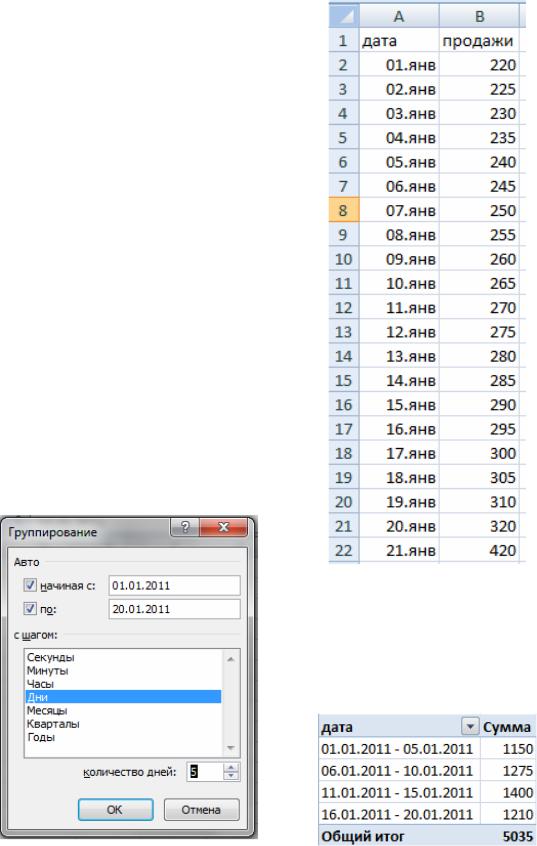
2.Преобразуйте полученную сводку в табличную форму (Конструктор – Макет).
3.Выберите в отчете сводной таблицы поле даты, которое следует сгруппировать, например, по пятидневкам.
4.На вкладке «Параметры» в группе «Группировать» нажмите кнопку «Группировка по полю».
5.Чтобы сгруппировать элементы по неделям, выберите значение «Дни» в поле с шагом, убедитесь, что «Дни» – это единственный выбранный интервал времени, и укажите 5 в поле «Количество дней» (рис. 133).
На рис. 134 полученный в результате группировки список.
Рис. 132. Созданный список
Рис. 133. Окно настройки |
Рис. 134. |
Полученный список |
|
группировки |
|||
|
|
135
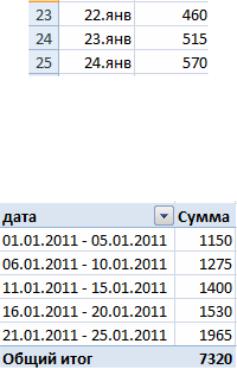
Тренинг 4. Обновление сводной таблицы
Excel автоматически пересчитывает отображаемые данные каждый раз при изменении макета сводной таблицы.
1.Введите в исходный список (см. рис. 132) три новые записи:
2.Из вкладки «Параметры» выберите команду «Изменить источник данных».
3.В появившемся окне введите новый диапазон, обведя его в исходной таблице. Обновление произойдет автоматически (рис. 135).
Рис. 135. Обновленный список
3.4. ИСПОЛЬЗОВАНИЕ ЛОГИЧЕСКИХ ФУНКЦИЙ ДЛЯ АНАЛИЗА. ТРЕНИНГИ
Excel содержит несколько логических функций, с помощью которых можно сравнивать два значения и определять дальнейшие на основании результата сравнения. Часто используемой и самой полезной среди них, конечно же, является функция ЕСЛИ. Она возвращает одно значение, если заданное условие при вычислении дает значение ИСТИНА, и другое значение – если ЛОЖЬ.
Длявыполненияэтихтренинговсоздайтеновуюкнигу«Логика».
Тренинг 1. Использование функции ЕСЛИ
В учебном заведении обучают безработных граждан по направлению центров занятости населения (ЦЗН) и обычных слуша-
136
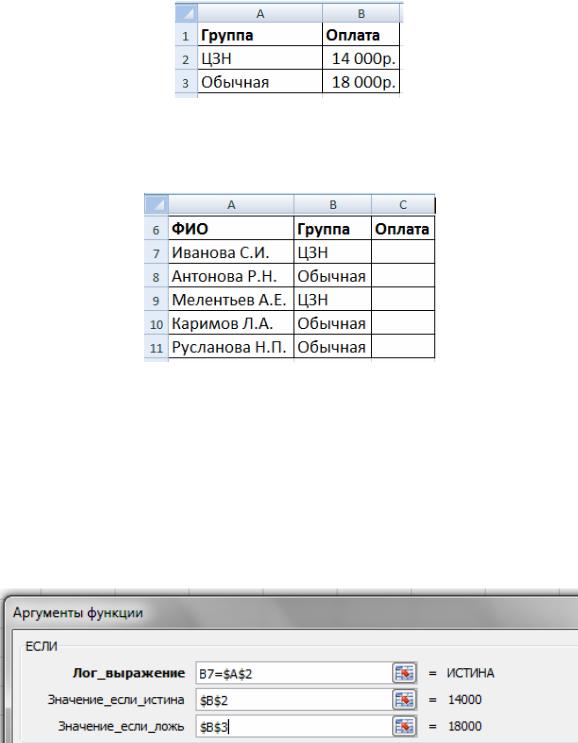
телей. Плата за обучение разных категорий слушателей отличается и представлена на рис. 136.
Рис. 136. Исходная таблица
На рис. 137 представлен фрагмент списка слушателей.
Рис. 137. Список
1. Активизируйте ячейку С7 для ввода формулы и из вкладки «Формулы» выберите функцию «ЕСЛИ». В появившееся диалоговое окно «Аргументы функции» введите значения (на рис. 138 – фрагмент окна). Не копируйте автоматически значения, подумайте, почему ячейка В7 – относительный адрес, а остальные ячейки мы перевели в абсолютный.
Рис. 138. Окно аргументов функций
137
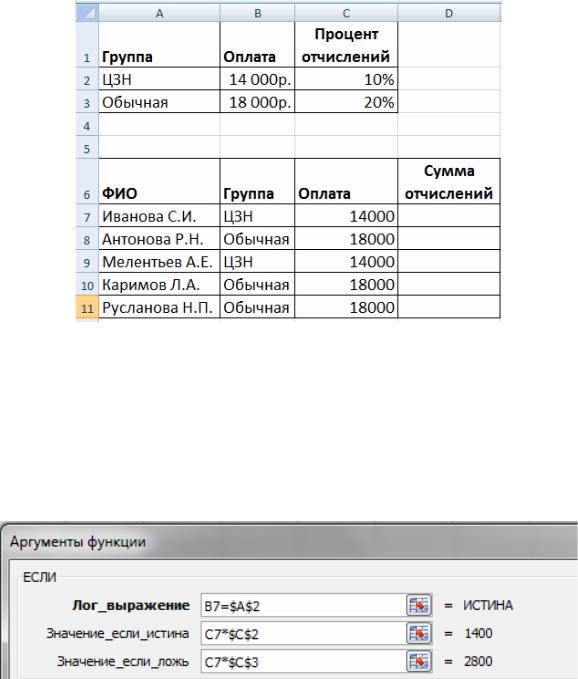
2.Размножьте формулу на остальные ячейки. Результат представлен в таблице на рис. 139.
3.Для расчета сумм отчислений в централизованный фонд учебного заведения дополните таблицы (см. рис. 139).
Рис. 139. Исходная таблица
4. Активизируйте ячейку D7 для ввода формулы. Вновь выберите функцию «ЕСЛИ». В появившееся диалоговое окно «Аргументы функции» введите значения (на рис. 140 – фрагмент окна). Надеюсь, вы понимаете необходимость использования абсолютных адресов некоторых ячеек.
Рис. 140. Окно аргументов функций
138
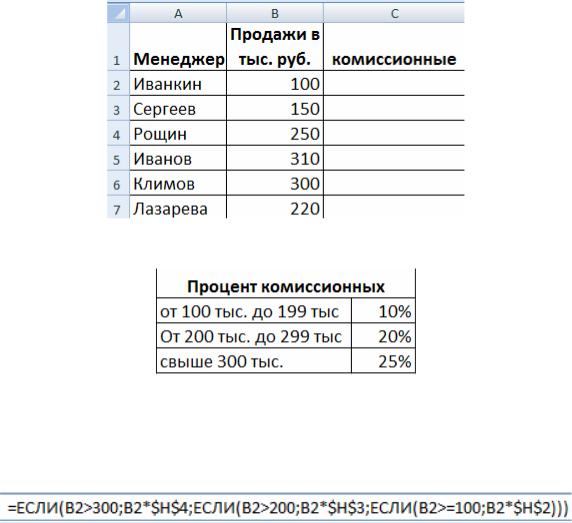
Тренинг 2. Использование функции ЕСЛИ для сложных проверок
Для конструирования более сложных проверок могут быть вложены друг в друга в качестве значений аргументов «значение если истина и значение если ложь» до 64 функций ЕСЛИ.
Рассчитаем размер комиссионного вознаграждения менеджеров по итогам продаж. В этом примере будет вложено три функции ЕСЛИ.
В таблице (рис. 141) представлены объемы продаж менеджеров фирмы, а в таблице (рис. 142) – размер комиссионных.
Рис. 141. Исходная таблица 1
Рис. 142. Исходная таблица 2
Введите формулу расчета комиссионных в ячейку С2 ручным набором с клавиатуры:
В нашем примере второе предложение ЕСЛИ является в то же время аргументом «значение если ложь» для первого предложения ЕСЛИ. Аналогично третье предложение ЕСЛИ является аргумен-
139

том «значение если ложь» для второго предложения ЕСЛИ. Например, если первое логическое выражение (В2>300) имеет значение ИСТИНА, то возвращается значение В2*25 %. Если же первое логическое выражение имеет значение ЛОЖЬ, то вычисляется второе предложение ЕСЛИ, и т.д.
Размножьте формулу для вычисления комиссионных по другим менеджерам.
Результат вычислений представлен в таблице (рис. 143).
Рис. 143. Результат вычислений
3.5. ПРОГНОЗИРОВАНИЕ. ТРЕНИНГИ
Для анализа имеющихся фактических данных, оценки имеющейся тенденции их изменения и получения на этой основе краткосрочного прогноза в Excel имеется несколько возможностей. Рассмотрим их в следующих тренингах.
Тренинг 1. Линейная экстраполяция
Линейная зависимость является разумным предположением в том случае, если факторы, влияющие на изменение данных за прошедший период, остаются неизменными. При этом чем дальше вы будете пытаться продолжить прямую линейного тренда, тем более вероятно, что могут изменяться условия, факторы и, соответственно, уменьшаться точность прогноза. Поэтому подобные методы можно использовать только для краткосрочных прогнозов при условии неизменности влияющих факторов.
140
